苹果cms模板word转txt的操作方法与常见问题解决指南苹果cms
简介:
在日常办公、学习和资料整理中,Word文档(.doc/.docx)转为纯文本文件(.txt)是一项常见且基础的操作。无论是为了简化内容、减少文件大小,还是为了后续的编程处理、数据分析,掌握高效、准确的转换方法都尤为重要。本篇文章将详细介绍多种Word转TXT的操作方法,涵盖不同设备和系统环境,结合最新的工具和软件版本,帮助用户解决在实际操作中遇到的常见问题,提升工作效率。

工具原料:
- 电脑品牌型号:联想ThinkPad X1 Carbon 2023版、苹果MacBook Pro 14英寸(2023款)
- 手机品牌型号:华为Mate 50 Pro、苹果iPhone 14 Pro
- 操作系统版本:Windows 11(最新版22H2)、macOS Ventura 13.4
- 软件版本:Microsoft Word 2021(Microsoft 365订阅版)、WPS Office 2023、苹果Pages 12.2
一、常用的Word转TXT操作方法
1、使用Microsoft Word自带导出功能
在Windows和macOS系统中,Microsoft Word提供了直接保存为纯文本格式的功能。操作步骤如下:
- 打开需要转换的Word文档。
- 点击“文件”菜单,选择“另存为”。
- 在弹出的保存对话框中,选择保存位置。
- 在“保存类型”下拉菜单中,选择“纯文本(*.txt)”。
- 点击“保存”,系统会弹出编码选择窗口,建议选择“UTF-8”以确保字符兼容性。
2、利用批处理或宏脚本批量转换
对于大量文件的转换,可以利用VBA宏或PowerShell脚本实现自动化。例如,使用PowerShell脚本批量将多个Word文件转换为TXT,极大提高效率,适合IT管理员或需要频繁操作的用户。
二、利用第三方工具或软件实现转换
1、WPS Office
WPS Office兼容Microsoft Word文件,提供“另存为”功能,支持导出为TXT格式。操作简便,适合没有Microsoft Office的用户使用。最新版WPS Office 2023支持多平台同步,操作界面友好。
2、在线转换工具
如Smallpdf、Zamzar、Online-Convert等网站,支持上传Word文件后快速转换为TXT。优点是无需安装软件,适合临时需求,但需注意文件隐私和安全问题,建议敏感资料慎用。
3、专业批量转换软件
如Total Doc Converter、Batch Word to Text Converter等,支持批量处理,提供多种编码选择,适合企业或专业用户进行大规模转换,操作界面直观,支持命令行操作,提升自动化水平。
三、手机端的Word转TXT操作指南
1、使用Microsoft Word移动端应用
在iOS和Android设备上,Microsoft Word应用支持“另存为”或“导出”功能,操作步骤类似于PC端:
- 打开Word文档。
- 点击菜单中的“文件”或“...”按钮,选择“导出”。
- 选择“纯文本”或“文本文件”格式,保存到本地或云端。
2、借助第三方APP
如“WPS Office”移动版、Polaris Office等,均支持将Word文件导出为TXT格式。操作流程类似,界面简洁,适合随时随地处理文件。
3、在线转换网站
手机浏览器访问上述在线转换平台,上传Word文件后即可下载TXT文件,适合临时需求,但需确保网络安全和文件隐私。
四、常见问题及解决方案
1、转换后内容乱码或字符缺失
原因:编码不兼容或文件中含有特殊字符。解决方案:
- 在保存为TXT时,选择“UTF-8”编码,确保字符集兼容多语言内容。
- 使用支持多字符编码的文本编辑器(如Notepad++、Sublime Text)打开TXT文件,确认编码设置正确。
2、格式丢失或排版混乱
原因:TXT文件不支持复杂排版。解决方案:
- 只提取纯文本内容,避免依赖格式信息。
- 如果需要保留部分格式,可考虑导出为RTF或HTML,再进行转换处理。
3、批量转换失败或文件损坏
原因:脚本错误或文件路径问题。解决方案:
- 检查脚本语法,确保路径正确无误。
- 逐个测试文件,确认文件完整性和兼容性。
4、转换速度慢或软件崩溃
原因:文件过大或系统资源不足。解决方案:
- 关闭其他占用大量资源的程序。
- 分批次处理大文件,避免一次性转换过多内容。
五、实用建议与操作技巧
1、提前备份原始文件,避免操作失误导致数据丢失。
2、在保存为TXT时,选择合适的编码格式,确保内容在不同平台和设备上正常显示。
3、利用批处理脚本实现自动化,特别适合处理大量文件,节省时间。
4、结合文本编辑器进行后续内容清洗和格式调整,提高文本质量。
5、关注软件和工具的最新版本,获取更稳定、更高效的转换体验。例如,微软Office 2021和WPS Office 2023都不断优化导出功能,支持更多编码和格式选项。
拓展知识:
1、文件编码的重要性
在文本文件中,编码决定了字符的存储和显示方式。常用编码包括UTF-8、GBK、ASCII等。选择合适的编码可以避免乱码问题,尤其在处理多语言内容时尤为关键。建议在保存TXT文件时,优先选择UTF-8编码,以确保最大兼容性。
2、批量处理的自动化技巧
利用PowerShell、Python等脚本语言,可以实现复杂的批量转换和内容处理。例如,Python的`python-docx`库可以读取Word内容,结合文件操作,自动生成TXT文件。这对于需要频繁进行格式转换的企业用户具有极大帮助。
3、文本内容的后续处理
转换为TXT后,内容可能需要进一步清洗或结构化。可以借助正则表达式、文本编辑器或专用工具(如Notepad++、Sublime Text)进行关键词提取、格式调整或内容筛选,提升文本的实用价值。
总结:
Word转TXT操作虽看似简单,但在实际应用中涉及多种工具和技巧。掌握正确的操作流程、选择合适的工具、注意编码设置,能有效避免乱码、格式丢失等常见问题。对于大量文件的处理,自动化脚本和批处理工具能大幅提升效率。随着办公自动化需求的不断增长,熟练掌握多平台、多设备的转换方法,将为您的工作带来极大的便利。未来,随着AI和云端技术的发展,文件转换将变得更加智能化和便捷,持续关注相关工具的更新,将帮助您在数字化时代保持竞争力。
苹果cms模板






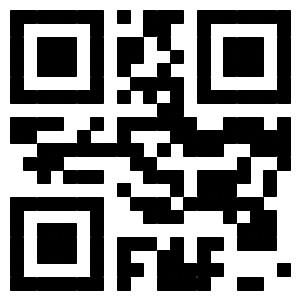
欢迎 你 发表评论: